本稿ではWordPressプラグイン「Moving Media Library」を紹介します。

きっとサイトのサーバー移転に便利なプラグインとして新たな定番となるはずです。
また記事内にて詳述しますが、

Media from FTPをお使いの方はMoving Media Libraryに乗りかえてください
Moving Media Libraryの機能
何ができるのか?
簡単には、

異なるサーバー間でメディアライブラリのデータを入出力できるプラグインだよ
これだけで本プラグインがいかに便利か、わかる人にはわかるでしょう。
しかしサーバー移転が初めてという方ですとピンと来ないかもしれません。
次項で踏みこんで具体的に説明します。
どんな場面で役立つのか?
サーバーを移転する際は記事などのデータをxmlやCSVに出力します。
あるいはプラグイン「All-in-One WP Migration」でサイト環境ごと出力します。
しかしいずれにしても、画像についてはFTP経由でダウンロードし、新サーバーにアップロードするのが通常です。
All-in-One WP Migrationですと機能的には画像もあわせて引越することが可能です。
しかし無料版では容量の制約があることから、事実上はせいぜいプラグインやテーマの同梱までになるでしょう。
FTP経由で画像をアップロードした場合、メディアライブラリには登録されません。
そのため、さらに画像をメディアライブラリに登録する作業が必要となります。

Moving Media Libraryは、この時に役立つの。
ワンクリックで移転前のメディアライブラリを復元できるから。
Media from FTPとの比較
Media from FTPとの関係
ここまで読んで「Media from FTP」というプラグインが思い浮かんだ方もいるかもしれません。
サーバー移転絡みの記事においては、メディアライブラリ登録作業に関連して採り上げられてきたプラグインです。

実は「Media from FTP」と「Moving Media Library」の作者さんは同じなんだよ
両者の違いをざっくり言うと、
- Media from FTPは、まだメディアライブラリに登録されていない画像を登録するプラグイン
- Moving Media Libraryは、以前のサーバーでメディアライブラリに登録されていた画像を全て登録し直すプラグイン
機能としては、個別にかつ従前の環境によらず登録できるMedia from FTPの方が広いことになります。
つまり、

Moving Media Libraryは移転作業に特化して進化を遂げたと言えるわね
Media from FTPからの乗り換えは必須
作者様はMedia from FTPのメンテナンスを中止しています。
Media from FTPをインストールしていましたら、プラグインページ内に次の文章が記されているはずです。

Bulk Media Registerの方が純粋な後継にあたります。

いずれかあるいは両方のプラグインへ速やかにお乗り換えください。
Media from FTPとの使用感比較

簡単!高速!正確!
Media from FTPが比較にもならない!
特化したことにより圧倒的に使い勝手がよくなっており、移転元から移転先に至るまで数回のマウス操作で完了します。
Media from FTPは既に過去の物なのであれこれ書くのは略しますが。
作業量と作業時間は99%減少したと言っても過言ではありません。
Moving Media Libraryの使い方
1 移転元のサイトからデータをインポートする
管理画面左のサイドバー「Moving Media Library」の項目から「エクスポート」を選びます。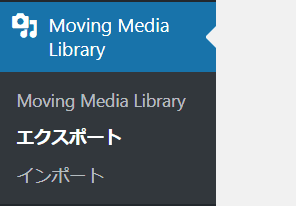
「JSON形式でエクスポート」をクリックします。
下部に「JSON File」という項目が現れるので「ダウンロード」をクリックします。
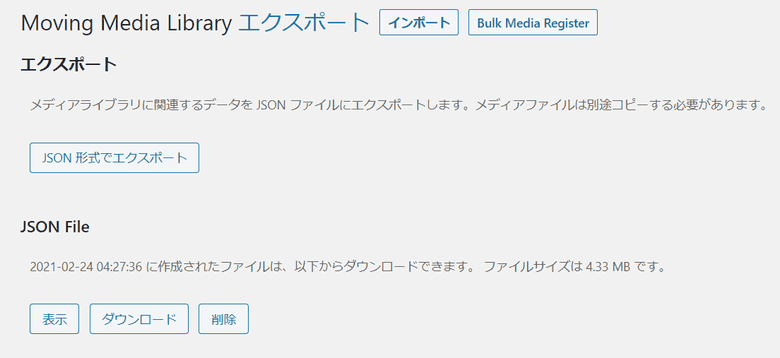
2 移転先のサーバーに画像をアップロードする
移転元のサーバーと同じ場所に画像をアップロードし直します。
3 移転先のサーバーにデータをエクスポートする
移転したら真っ先にこの作業を行います。
ユーザーIDのチェックは各自の環境に応じて入れてください。
移転前と特に変更なければチェック不要です。
先程ダウンロードしたJSONファイルを選択して「Import from JSON」をクリックします。
少し待つと登録作業が終わります。
まとめ

All-in-One WP Migrationとともにサーバー移転の二大必須プラグインと言えるかも
作業がめちゃめちゃ簡単になる!

なお、移転作業終わったらMoving Media Libraryは(次回の移転まで)使うことありません。
アンインストールしちゃってください。


